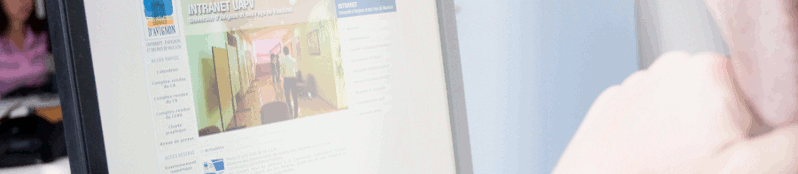Outil de recherche sur le site :
Outil de recherche sur le site : 
PARTAGE - Outils collaboratifs Messagerie instantanée - Chat
Le service de messagerie instantanée ou « chat »
La messagerie instantanée ou Chat permet l'échange instantané de message texte en temps réel. Contrairement au courrier électronique, ce moyen de communication permet de conduire un dialogue interactif.
Ce service web est expérimental :
* démarré en exploitation pendant le 2ème confinement « Covid-19 »
* nous n'avons pas exploré les limites techniques et fonctionnelles
* nous comptons sur votre compréhension et vos retours si vous rencontrez des difficultés
Le meilleur moyen de nous faire vos retours est de faire un ticket en se rendant sur ENT > Assistance > Systèmes d'information > Nouvelle demande
Accéder à la messagerie instantanée
Il faut se rendre à l'adresse
puis cliquer sur "Connexion à la messagerie instantanée".
L'accès est également possible dans votre ENT > Outils > PARTAGE > Messagerie instantanée.
Ensuite, vous pouvez personnaliser votre profil (avatar, nom, pseudo) en cliquant sur l'avatar par défaut tout en haut à gauche, puis sur "Mon compte".
Chaque nouvel utilisateur est inscrit dans le canal de discussion #Infos-AU. Il est impossible d'écrire dans ce canal, mais il pourra être utilisé ultérieurement pour diffuser des informations.
Pour finir, vous voudrez certainement ajouter des contacts ou créer des salles de discussion à plusieurs participants.
Discussion avec une personne, gestion des contacts et indicateur de statut
Pour pouvoir dialoguer avec une personne, il faut qu'elle soit présente dans vos contacts.
Cliquez sur l'icône répertoire en haut 
Chercher ensuite votre contact par son nom, son prénom ou son adresse e-mail, puis cliquez sur son nom.
Vous pouvez alors dialoguer instantanément avec ce contact, qui s'affiche également dans le menu de gauche.
Un point de couleur est associé à ce contact. L'état associé à chaque couleur est visible dans votre propre menu, en cliquant sur votre avatar en haut à gauche. En particulier le vert qui signifie que votre contact est en ligne.
Les messages envoyés sont persistants : même si votre contact est déconnecté, il pourra lire les messages que vous envoyez à sa prochaine connexion.
Créer un canal de discussions à plusieurs participants
Les canaux de discussions sont obligatoirement privés. Ils n'apparaissent pas dans le répertoire des canaux et vous devrez y inviter chaque participant après leur création.
Pour créer un canal, cliquez sur l'icône Créer, puis Canal 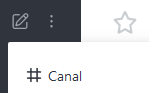
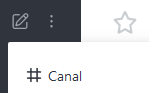
Laisser par défaut les 3 coches, saisir le nom du canal et inviter les premiers contacts (il sera possible d'en inviter d'autres plus tard).
Après la création du canal, vous y êtes immédiatement connecté et il apparaît dans votre liste, à gauche.
Pour inviter de nouveaux contacts dans ce canal, cliquer sur l'icône (en haut à droite) des membres du canal  puis sur Ajouter des utilisateurs (en bas à droite). Chercher chaque contact par son prénom, nom ou adresse e-mail, puis l'ajouter en cliquant sur Ajouter des utilisateurs.
puis sur Ajouter des utilisateurs (en bas à droite). Chercher chaque contact par son prénom, nom ou adresse e-mail, puis l'ajouter en cliquant sur Ajouter des utilisateurs.
Rejoindre un canal de discussions à plusieurs participants
Pour rejoindre un canal de discussions existant, vous devez y être invité par une personne déjà présente dans ce canal.
Activer / désactiver les notifications sur mobile
Les notifications instantanées (push) sur mobile peuvent être activés / désactivées globalement pour votre compte.
* Depuis un ordinateur : cliquez sur l'icône de votre compte puis sur Mon Compte, Préférences et Notifications.
* Depuis le smartphone Android ou iOS : tapez sur le menu en haut à gauche, puis sur Profil, le menu en haut à droite, puis Notifications.
Le paramètre Notifications push peut être mis sur :
* Tous les messages pour être notifié à chaque message
* Mentions pour être notifié lorsque vous êtes directement ou indirectement mentionné dans un canal
* Rien pour désactiver